网友倘若提问:分数要怎么打出来
我们在表格统计的时候,经常会需要用到分数来代表某些数据的分布,这时候如果能使用传统的分数看起来会更加清晰,那么excel分数怎么打出来呢。
分数怎么打出来 excel:
方法一:
第一步,点击上方“插入”

第二步,选择“公式”按钮。
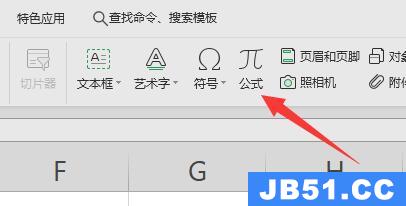
第三步,点击图示位置,就能输入分数了。
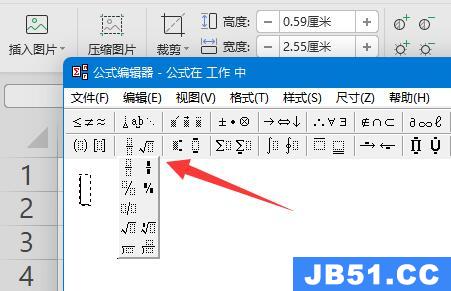
第四步,输入完成后关闭窗口即可。
(不过这种方式输入的分数是图片格式)
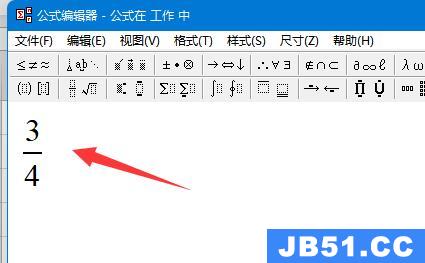
方法二:
1、如果要输入数字格式,那么右键单元格,选择“数字单元格格式”

2、然后点击左边“分数”选择想要的分数格式并“确定”
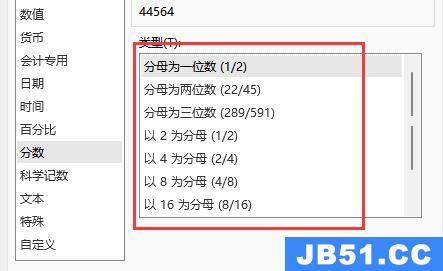
3、随后在单元格里输入数字就是分数了。

相关文章:word怎么打分数
以上是国旅软件为你收集整理的分数怎么打出来 excel教程全部内容。
如果觉得国旅软件网站内容还不错,欢迎将国旅软件推荐给好友。
关于《分数怎么打出来 excel教程》相关问题的解答堪阳小编就为大家介绍到这里了。如需了解其他软件使用问题,请持续关注国旅手游网软件教程栏目。
![excel截图怎么操作步骤[excel截图怎么操作方法]](http://img.citshb.com/uploads/article/20230512/645d3deacb082.jpg)
![office截图怎么操作[office截图按哪个键]](http://img.citshb.com/uploads/article/20230512/645d3d4d5c609.jpg)
![腾讯文档在线表格怎么设置权限打开[腾讯文档在线表格怎么设置权限管理]](http://img.citshb.com/uploads/article/20230512/645d38b66697d.jpg)
![excel怎么算年龄详细教程图[excel怎么算年龄详细教程图解]](http://img.citshb.com/uploads/article/20230512/645d30117e672.jpg)
![word求和怎么使用[word求和]](http://img.citshb.com/uploads/article/20230512/645d29a039369.jpg)



